
Вырезка экрана – это полезный инструмент для захвата изображения с экрана вашего компьютера. В Windows 10 существует несколько способов сделать вырезку экрана, и в этой статье мы подробно рассмотрим самые простые и доступные методы.
С помощью встроенных инструментов Windows 10 можно легко захватить как полный экран, так и его часть. Это особенно удобно для создания скриншотов веб-страниц, документов или ошибок, которые нужно быстро зафиксировать.
Для того чтобы сделать вырезку экрана, вам не нужно устанавливать дополнительные программы. Всё, что необходимо – это несколько шагов, которые мы подробно опишем ниже. Вы узнаете, как использовать инструмент «Ножницы», а также другие встроенные функции системы, чтобы создать качественные скриншоты.
Как использовать инструмент «Ножницы» для снятия скриншота
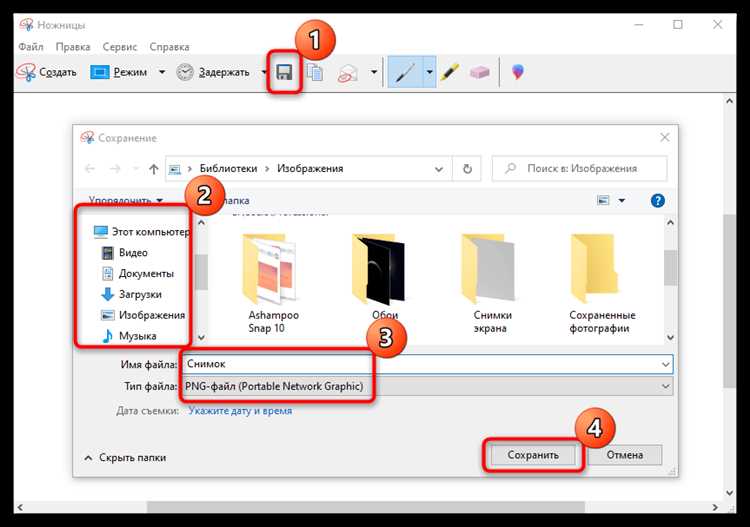
Инструмент «Ножницы» позволяет быстро сделать скриншот любого участка экрана. Для начала откройте меню «Пуск» и найдите «Ножницы» в списке приложений.
После запуска программы нажмите кнопку «Создать», чтобы начать процесс снятия скриншота. В появившемся меню выберите один из доступных вариантов: «Свободная форма», «Прямоугольная форма», «Окно» или «Весь экран».
После выбора нужного режима захвата, выделите область экрана для скриншота. Если вы выбрали «Окно», просто щелкните по нужному окну. Скриншот будет автоматически создан, и он откроется в редакторе инструмента «Ножницы».
При необходимости можно отредактировать изображение, например, нарисовать на нем или добавить текст с помощью встроенных инструментов.
После завершения редактирования нажмите «Файл» и выберите «Сохранить как», чтобы сохранить скриншот в нужной папке и формате.
Как быстро сделать снимок экрана с помощью клавиши Print Screen

Для того чтобы быстро сделать снимок экрана в Windows 10, достаточно нажать клавишу Print Screen (PrtScn) на вашей клавиатуре. Это захватит весь экран и сохранит его в буфер обмена. После этого можно вставить снимок в любое приложение, поддерживающее вставку изображений, например, в Microsoft Word или Paint, с помощью комбинации клавиш Ctrl + V.
Если вы хотите захватить только активное окно, нажмите сочетание клавиш Alt + Print Screen. Это сохранит изображение только того окна, которое в данный момент активно.
Для сохранения снимка экрана прямо в файл, нажмите сочетание клавиш Windows + Print Screen. Скриншот будет автоматически сохранен в папку «Снимки экрана» в разделе «Изображения» вашего компьютера.
Использование сочетания клавиш Win + Shift + S для захвата области экрана
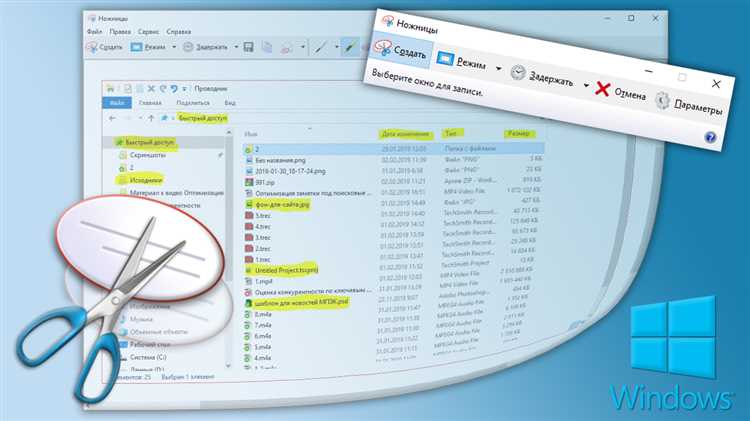
С помощью сочетания клавиш Win + Shift + S в Windows 10 можно быстро сделать снимок выбранной области экрана. Это сочетание вызывает инструмент «Ножницы» или Snip & Sketch, который позволяет выбрать нужный участок экрана для захвата.
После нажатия клавиш на экране появляется полупрозрачный слой с возможностью выделить область для скриншота. Вы можете выбрать один из четырёх режимов захвата: прямоугольную область, произвольную форму, весь экран или окно.
Для захвата прямоугольной области достаточно удерживать левую кнопку мыши и протянуть курсор по нужному участку. После этого снимок автоматически копируется в буфер обмена, и его можно вставить в документы или редакторы с помощью сочетания клавиш Ctrl + V.
Этот способ удобен для быстрого захвата нужной информации без использования дополнительных приложений или инструментов.
Как редактировать и сохранять вырезку с помощью приложения «Наброски на экране»
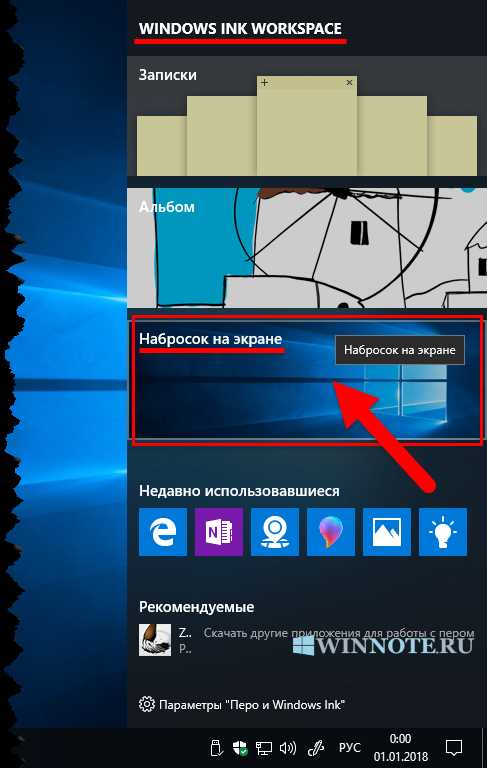
После того как вы сделали вырезку экрана с помощью инструмента «Наброски на экране», вы можете приступить к редактированию. Для этого откройте вырезку в приложении. В верхней панели интерфейса вы увидите различные инструменты редактирования.
Первым шагом является выбор инструмента для рисования. Вы можете использовать маркер для выделения нужных областей или добавить текст с помощью инструмента «Текст». Также доступен ластик, чтобы удалить ненужные элементы, а кнопка «Выделить» позволяет обвести важные части снимка.
Для изменения размера изображения используйте инструмент «Обрезать», который позволяет уменьшить или изменить размер захваченной области. После редактирования вырезки не забудьте сохранить изменения.
Чтобы сохранить файл, нажмите на иконку дискеты в верхнем правом углу или используйте сочетание клавиш Ctrl + S. Вы можете выбрать формат для сохранения: PNG, JPEG или другой, а также указать место для сохранения на вашем компьютере.
Как настроить автоматическое сохранение скриншотов в Windows 10
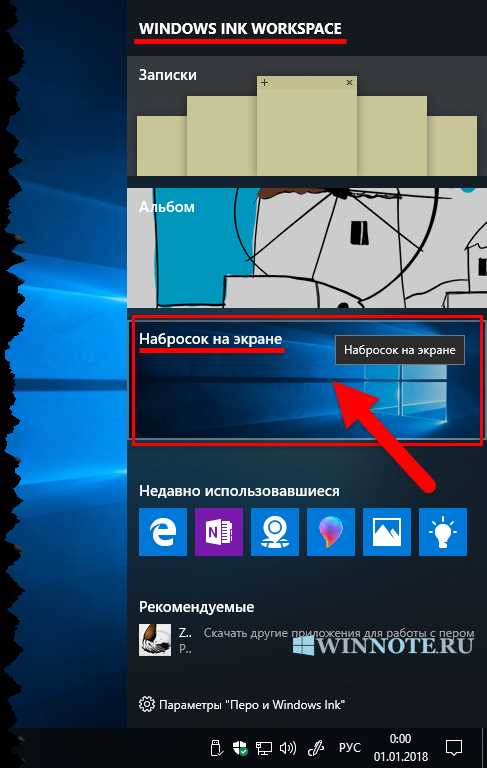
В Windows 10 можно настроить автоматическое сохранение скриншотов, чтобы каждый сделанный снимок экрана сохранялся в выбранной вами папке без дополнительного вмешательства. Это значительно упростит процесс работы с изображениями и сэкономит время.
Для настройки автоматического сохранения скриншотов в Windows 10 выполните следующие шаги:
- Нажмите на клавишу Windows и введите Настройки, затем откройте это приложение.
- Перейдите в раздел Система и выберите Хранение.
- Подключите вашу учетную запись OneDrive, если она еще не настроена.
- Включите опцию Сохранение скриншотов в OneDrive. Это будет означать, что все изображения автоматически сохраняются в облачное хранилище.
- Вы также можете выбрать, чтобы скриншоты сохранялись в локальной папке. Для этого зайдите в настройки приложения Snipping Tool (или Инструмент для вырезки) и укажите нужную папку для сохранения.
- Если вы предпочитаете использовать горячие клавиши для создания снимков экрана, используйте комбинацию Win + Print Screen. Скриншоты будут автоматически сохранены в папке Скриншоты в библиотеке Изображения.
Теперь все сделанные скриншоты будут сохраняться в заранее выбранной папке, что поможет избежать их потери и упростит поиск в будущем.
Как использовать сторонние программы для расширенных возможностей снятия скриншотов
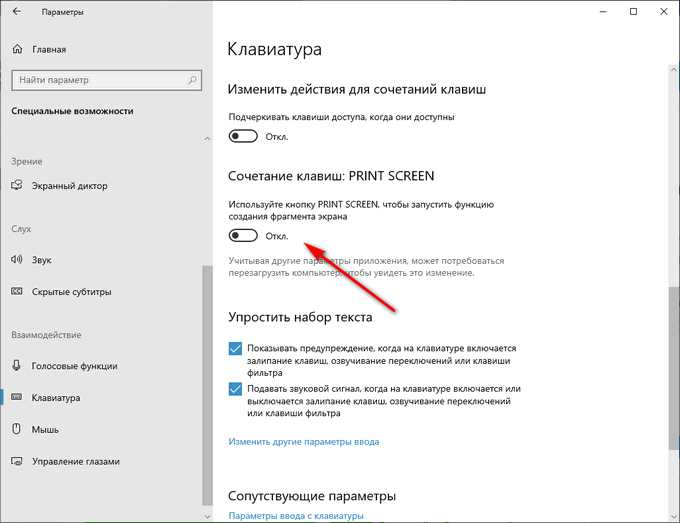
Использование сторонних программ для создания скриншотов может значительно расширить функциональность стандартных инструментов Windows 10. Эти программы предоставляют дополнительные возможности для редактирования, аннотирования и организации снимков экрана.
Вот несколько популярных программ, которые обеспечивают более широкие возможности для работы с скриншотами:
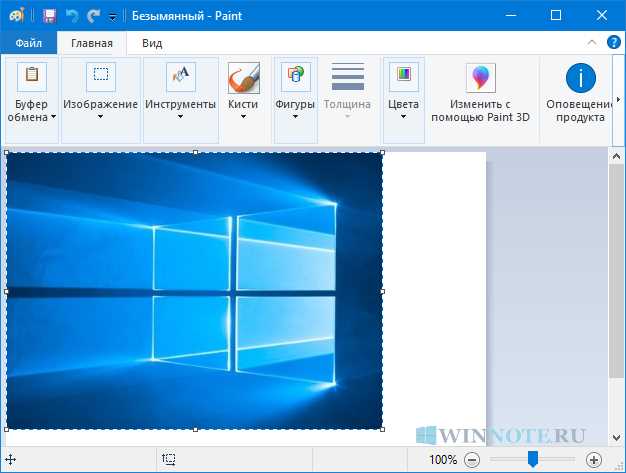
- Snagit – мощный инструмент для снятия скриншотов и записи видео с экрана. В нем есть функции редактирования, добавления аннотаций и создания сложных скриншотов с различных областей экрана.
- Greenshot – бесплатная программа с простым интерфейсом, которая позволяет делать скриншоты выбранных областей экрана, а также имеет встроенные инструменты для редактирования и аннотирования изображений.
- Lightshot – популярная программа для быстрого создания снимков экрана с возможностью моментальной загрузки изображения в интернет. Поддерживает аннотации и редактирование прямо в процессе снятия скриншота.
- ShareX – мощное бесплатное приложение с множеством настроек для создания скриншотов и записи видео. ShareX также поддерживает автоматическое сохранение файлов и создание GIF-анимированных скриншотов.
- PicPick – программа, которая сочетает в себе функции для создания скриншотов, редактирования изображений, а также для захвата прокручиваемых экранов (например, длинных веб-страниц).
Чтобы использовать эти программы, необходимо установить выбранное приложение и настроить горячие клавиши или параметры захвата. Большинство программ позволяют делать скриншоты всей области экрана, отдельных окон или произвольных выделенных областей.
Преимущества использования сторонних программ:
- Расширенные функции редактирования (например, обрезка, добавление текста и стрелок).
- Поддержка захвата прокручиваемых экранов и длинных страниц.
- Встроенные инструменты для быстрого сохранения, загрузки и организации скриншотов.
- Удобный интерфейс с возможностью настройки горячих клавиш.
Использование сторонних приложений позволяет значительно повысить эффективность работы с изображениями и делать процесс создания скриншотов более гибким и удобным.
Вопрос-ответ:
Как сделать снимок экрана в Windows 10 с помощью встроенных инструментов?
Для того чтобы сделать вырезку экрана в Windows 10, можно использовать встроенный инструмент «Ножницы». Чтобы его открыть, нажмите на клавишу «Пуск», введите «Ножницы» в поисковую строку и выберите нужное приложение. После этого, кликните на кнопку «Создать» и выберите тип вырезки: прямоугольную, произвольную, окно или полный экран. Сделанный снимок можно сохранить или скопировать для дальнейшего использования.
Как сделать снимок экрана с помощью сочетания клавиш в Windows 10?
В Windows 10 можно использовать сочетание клавиш для быстрого снятия скриншота. Для этого нажмите клавиши «Win + Shift + S». Это откроет инструмент для вырезки экрана, где вы можете выбрать область, которую хотите зафиксировать. Снимок сохраняется в буфер обмена, и его можно вставить в любой редактор, например, в Paint или Word.
Какие форматы изображений поддерживает инструмент «Ножницы» в Windows 10?
Инструмент «Ножницы» в Windows 10 сохраняет снимки экрана в формате PNG по умолчанию. Этот формат обеспечивает хорошее качество изображения и компактный размер файла. Однако, при сохранении скриншота, можно выбрать другие форматы, такие как JPEG или GIF, в зависимости от ваших предпочтений.
Можно ли редактировать сделанный снимок экрана в «Ножницах» перед сохранением?
Да, в инструменте «Ножницы» есть простые инструменты для редактирования. После того как вы сделаете снимок экрана, вы можете добавить к нему линии, маркеры или изменить цвет с помощью встроенной панели инструментов. Однако, для более сложного редактирования, вам потребуется использовать сторонние программы, такие как Paint или Photoshop.
Как сделать скриншот всего экрана в Windows 10 без использования дополнительных программ?
Чтобы сделать снимок всего экрана в Windows 10 без использования сторонних программ, просто нажмите клавишу «PrtScn» (Print Screen) на клавиатуре. Это зафиксирует изображение всего экрана в буфер обмена. Затем откройте любой графический редактор, например, Paint, и вставьте скриншот с помощью комбинации «Ctrl + V». После этого можно сохранить изображение на компьютере.
Как сделать скриншот на Windows 10?
Для того чтобы сделать скриншот на Windows 10, можно использовать несколько способов. Один из них — нажать клавишу «PrtScn» (Print Screen) на клавиатуре. Это сохранит изображение всего экрана в буфер обмена. Затем можно вставить его в любой графический редактор, например, в Paint или Word, с помощью команды «Ctrl + V». Другой способ — использовать сочетание клавиш «Windows + Shift + S». Это активирует инструмент «Ножницы», который позволяет выбрать область экрана для снимка. Скриншот сразу сохраняется в буфер обмена, и его можно вставить в приложение или сохранить на компьютере. Для более подробной работы с скриншотами можно использовать приложение «Ножницы» в меню «Пуск», которое позволяет делать и редактировать снимки экрана.






